Métricas de Performance do R.P.P.C. de Vendas
As métricas de performance são fundamentais para compreender e otimizar os resultados das suas campanhas, permitindo decisões mais estratégicas e assertivas.
Na seção Vendas, você tem acesso a informações detalhadas de cada transação — como status, código, contato do comprador, produto vendido, data de criação e valor da venda. Esses dados evidenciam o desempenho das campanhas e permitem identificar quais fontes e estratégias geram mais retorno. Além disso, a análise pode ser refinada com filtros específicos, possibilitando visualizar somente os registros mais relevantes para sua operação.
Já na seção Leads é possível acompanhar os contatos captados, e com os Cliques Diários você visualiza o comportamento inicial do público, entendendo quantos acessos cada link recebeu por dia.
Dessa forma, o R.P.P.C. de Vendas se apresenta como uma ferramenta completa, oferecendo indicadores que vão além da simples contabilização de vendas, caracterizando um termômetro de engajamento que permite a você avaliar o impacto real de cada ação no seu faturamento.
Nessa página:
Vendas
Filtrar vendas do R.P.P.C. de Vendas
Gerenciar os filtros das vendas do R.P.P.C. de Vendas
Leads
Cliques Diários
Vendas
Na seção Vendas, você pode visualizar todas as informações das vendas dos R.P.P.C.s. Além disto, pode utilizar o filtro para visualizar um subconjunto menor de R.P.P.C.s existentes. Esse recurso é útil para encontrar R.P.P.C.s específicos que deseja visualizar.
Etapas:
1 - Selecione a lista de R.P.P.C. de Vendas - uma tela com os dados será exibida.
2 - Em Vendas, a lista exibe as seguintes informações:
Status: exibe o estado atual da venda - será exibido um dos status possíveis da venda;
Código: número de identificação da venda - passe o mouse por cima do código para consultar o processador de pagamento associado;
Contato: nome do cliente (comprador);
Produto: nome do produto vinculado ao pedido (venda);
Criada em: data da realização venda;
Valor: valor da venda cobrado ao comprador;
Origem do Rastreamento: quando o ícone de localizador é exibido, indica que a venda está associada a um rastreamento criado na Guru (R.P.P.C.) - clique na venda para visualizar os detalhes do rastreamento;
Método de pagamento: ícone que indica o método de pagamento utilizado pelo comprador - passe o mouse por cima do ícone para visualizar a descrição.

Filtrar vendas do R.P.P.C. de Vendas
Você pode filtrar os dados das vendas do R.P.P.C.de Vendas.
Por padrão, vão ser mostrados apenas os registros dos últimos 28 dias, mas o período pode ser alterado nos filtros, no campo Período.
Etapas:
1 - Selecione a lista de R.P.P.C. de Vendas - uma tela com os dados será exibida.
2 - Em Vendas, clique em Filtros.
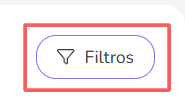
3 - Preencha uma ou mais opções de filtro:
Período: busca as vendas com as datas de início e fim - se desejar, utilize os botões de intervalo de tempo pré-definidos;
Status: exibe o estado atual do R.P.P.C. de vendas - será exibido um dos status possíveis da venda;- se deseja filtrar independente do status, basta selecionar todos.
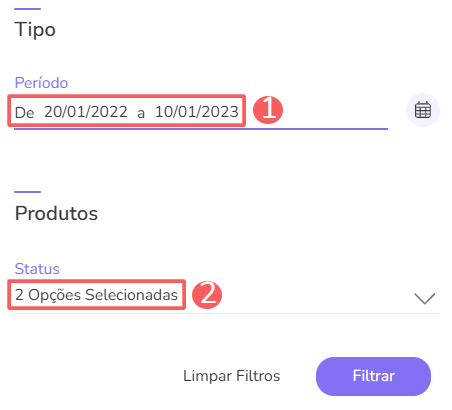
4 - Clique em Filtrar.
Para remover os filtros aplicados, basta clicar em Limpar Filtros.
Gerenciar os filtros das vendas do R.P.P.C. de Vendas
Você pode consultar a quantidade de filtros aplicados, ao utilizar os filtros para visualizar informações que deseja. Esse recurso é útil caso deseja checar quantos filtros foram aplicados.
Além disto, é possível limpar os filtros sem acessar o ícone Filtros novamente, facilitando a remoção dos filtros aplicados.
Consultar filtros aplicados
Você pode consultar a quantidade de filtros aplicados.
Etapas:
1 - Selecione a lista de R.P.P.C. de Vendas - uma tela com os dados será exibida.
2 - Em Vendas, clique em Filtros.
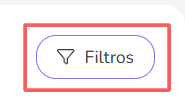
3 - Preencha uma ou mais opções de filtro - aplique os filtros que você quer consultar.
4 - Em seguida, a quantidade de filtros aplicados aparecerá na tela.

Se deseja aplicar outros filtros, clique Filtrar vendas do R.P.P.C. de Vendas.
Limpar filtros aplicados
Você pode remover os filtros aplicados, sem a necessidade de clicar no ícone de filtros.
Etapas:
1 - Selecione a lista de R.P.P.C. de Vendas - uma tela com os dados será exibida.
2 - Em Vendas, clique em Filtros.
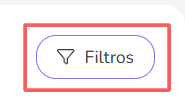
3 - Preencha uma ou mais opções de filtro - aplique os filtros que você quer consultar.
4 - Em seguida, clique em Limpar Filtros

Se deseja aplicar outros filtros, clique Filtrar vendas do R.P.P.C. de Vendas.
Leads
Na seção Leads, você pode visualizar todas as informações do leads como email e a data de criação do lead. Esse recurso é útil para encontrar os leads capturados na campanha.
Etapas:
1 - Selecione a lista de R.P.P.C. de Vendas - uma tela com os dados será exibida.
2 - Em Lead, a lista exibe as seguintes informações:
E-mail do lead: e-mail do lead encontrado na campanha;
Criado em: data em que o lead foi criado;

Cliques Diários
Na seção Cliques Diários, você pode consultar o resumo diário dos rastreamentos. Esse recurso é útil para detalhar os cliques diários.
Etapas:
1 - Selecione a lista de R.P.P.C. de Vendas - uma tela com os dados será exibida.
2 - Em Cliques Diários, a lista exibe as seguintes informações:
Data: exibe a quantidade de cliques rastreados no rastreamento;
Cliques: exibe a quantidade de cliques no rastreamento;
Checkout: exibe a quantidade de cliques do rastreamento que passaram no checkout;
Custo: exibe os custos totais do rastreamento.

